Что делать если дота 2 вылетает при запуске
Вылетает.ру
Решаем проблемы вместе!
Вылетает Dota 2

Сегодня мы с вами разберем распространенные ошибки и баги одной из самых популярных игр современности. Турниры по Dota 2 собирают миллионные призовые фонды. Разработчики из Valve постоянно работают над улучшением игры и регулярно выпускают обновления, в которых исправляют ошибки и добавляют новые фишки. Но часто на различных форумах можно увидеть жалобы игроков на то, что у них вылетает Dota 2 и они никак не могут нормально поиграть.
Ну что же, давайте перейдем к делу. Традиционно, сперва посмотрим на минимальные системные требования:
- Windows XP SP3 / Vista SP2 / 7 SP1 / 8
- Pentium 4 3.0 ГГц
- 1 Гб RAM (XP) и 2 Гб RAM (Vista / 7 / 8)
- 5 Гб свободного места на жестком диске
- Видеокарта с поддержкой DirectX 9 с 128 Мб
Как видим, требования очень низкие и можно комфортно играть даже на старых компьютерах. Но если у вас какой-то параметр ниже минимального, тогда скорее всего проблемы с вылетами и глюками именно поэтому.
Dota 2 вылетает при загрузке
- Открываем Steam
- Переходим в раздел «Библиотека»
- Правой кнопкой мыши нажимаем на Dota 2
- В появившемся контекстном меню выбираем свойства
- Открываем вкладку «Локальные файлы»
- Нажимаем «Проверить целостность кэша»
После того как вы проделаете вышеуказанные шаги, у вас должно появиться сообщение о том, что один или несколько файлов не прошли проверку и Steam самостоятельно скачает рабочие файлы на ваш компьютер. Дальше вы сможете запустить игру и спокойно играть. 90% случаев проблем с запуском связаны именно с целостностью кэша, так что этот способ должен вам помочь.
Меняем папку bin
Если предыдущий способ не помог, нам нужно будет вручную удалить папку bin, которая находится в корне папки с игрой (Programm Files/Steam/SteamApps/common/Dota 2). После удаления этой папки делаем все то же самое, что указано в предыдущем способе, то есть, проверяем кэш игры. Тут уж Steam точно пожалуется на нехватку каких-то файлов и предложить скачать их. Подтверждаем и скачиваем эти файлы. Вот и все, игра должна работать.
Чистим Steam
Иногда Dota 2 вылетает из-за проблем с самим Steam. Что делать в этом случае? Открываем папку /Programm Files/Steam/ и удаляем все, кроме steam.exe и директории Steam Apps. Затем открываем Steam и он автоматически заново начнет скачивать новые файлы, которые вы удалили. После успешной загрузки переходим в библиотеку и открываем Доту 2.
Меняем параметры запуска Dota 2
- Открываем Steam
- Переходим в раздел «Библиотека»
- Правой кнопкой по Dota 2
- Выбираем «Свойства» и переходим во вкладку «Общие»
- Нажимаем «Установить параметры запуска»
- В появившемся окне пишем -novid -nod3d9ex -nod3d10ex
-novid автоматически пропускает заставку во время запуска игры. -nod3d9ex отключает расширения Windows Aero DirectX. -nod3d10ex аналогично отключает дополнительные параметры DirectX.
Dota 2 вылетает после обновления
Такое бывает не так уж и часто и, как правило, связано с багами в новом патче. Тут ничего не поделаешь, придется подождать, пока Valve исправят баг и выкатят новое обновление. Это занимает от 5 до 24-х часов. Если столкнулись с такой проблемой, желательно отписать в тех. поддержку.
Проблемы с Reborn
После выхода Dota 2 Reborn у многих игроков появились нетипичные проблемы с игрой. Тут все аналогично с предыдущим пунктом. «Возрождение» получилось крутым, но разработчики не смогли сделать переход с первой версии абсолютно гладким, поэтому у многих могут быть различные проблемы, решаемые только после выхода нового обновления.
Мы с вами разобрали основные методы исправления багов, но если вам ничего не помогло, вы всегда можете подробно описать свою проблему в комментариях.
Видео с инструкцией
Что делать если вылетает Dota 2 без ошибки
Доброго времени суток, дорогие читатели. Начиная с прошлого года, у многих игроков стала появляться проблема, связанная с Dota 2. Заключается она в том, что у многих игроков Dota 2 стала просто на просто вылетать, без определения какой-либо ошибки. А т.к. ошибки никакой нет, то игроки попросту замучились искать причину возникновения данной проблемы. И в этой статье мы расскажем вам, что это за ошибка и как ее устранить, а также расскажем вам о других случаях вылета Dota 2.
- Что делать если вылетает дота 2
- Причина и способ решения №1
- Причина и способ решения №2
- Причина и способ решения №3
- Причина и способ решения №4
Что делать если вылетает дота 2
Причина и способ решения №1
Собственно, проблема заключается в том, что вы запускаете Dota 2. У вас все загружается, появляется рабочий стол игры, но вдруг, ни с того, ни с сего, игра попросту вылетает в Steam или на рабочий стол. На самом деле проблема решается достаточно просто.
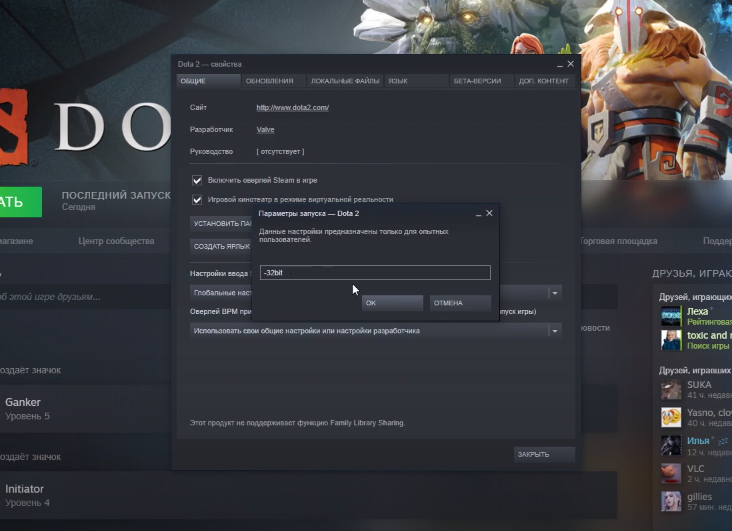
Для решения этой проблемы откройте Steam, найдите в библиотеке игр Dota 2 и кликните по ней правой кнопкой мышки. Затем выберите свойства игры. Там, в табличке, вы увидите пункт «установить параметры запуска игры». Зайдите сюда. У вас откроется командная строка. Впишите туда значение «-32bit» и нажмите ОК. После этого вы зайдете в игру и сможете нормально в нее играть.
Причина и способ решения №2
У некоторых игроков Dota 2 вылетает еще в момент загрузки, причем, как загрузки самой игры, так и подгруздки определенных файлов. Причина кроется в том, что во время обновления игры произошел какой-то сбой, и некоторые файлы игры не прогрузились, а без них Dota 2 не запускается. Решение проблемы также достаточно простое.

Зайдите в Steam и перейдите в свойства Dota 2. Выберите пункт «локальные файлы» игры. Там, в табличке, вы увидите пункт «проверить целостность файлов игры». Если каких-то файлов не хватает, то Steam автоматически запустит их скачивание. Ну а если все ок, то попробуйте способ, который мы покажем вам ниже.
Причина и способ решения №3
Причина та же, что и в предыдущем случае, только теперь вы немного поможете Dota 2, ибо недостающие файлы не позволяют игре обновиться. Для этого вы должны перейти в корневую папку с игрой. Как правило, она находится по адресу: мой компьютер/локальный диск С/ Programm Files (х86)/Steam/SteamApps/common/Dota 2( или dota 2 beta).
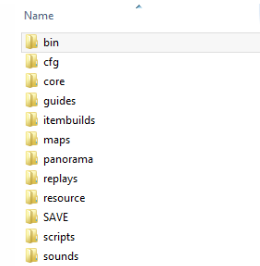
В этой папке вы найдете папку «bin». Она будет одной из первых, так что проблем не возникнет. Удалите эту папку, а в самом Steam очистите кеш игры, после чего, способом, который мы показали вам выше, восстановите файлы игры.
Причина и способ решения №4
Возможно, причина кроется в том, что вы пытались установить какой-нибудь читерский CFG, который блокируется системой Vac или самой игрой. Папка с конфигом находится в корневой папке с игрой (см. раздел выше) и называется просто «cfg». Удалите эту папку и скачайте недостающие файлы игры.
В любом случае вы можете воспользоваться 100% способом. Просто удалите Dota 2 под чистую с вашего компьютера, а затем просто переустановите ее.
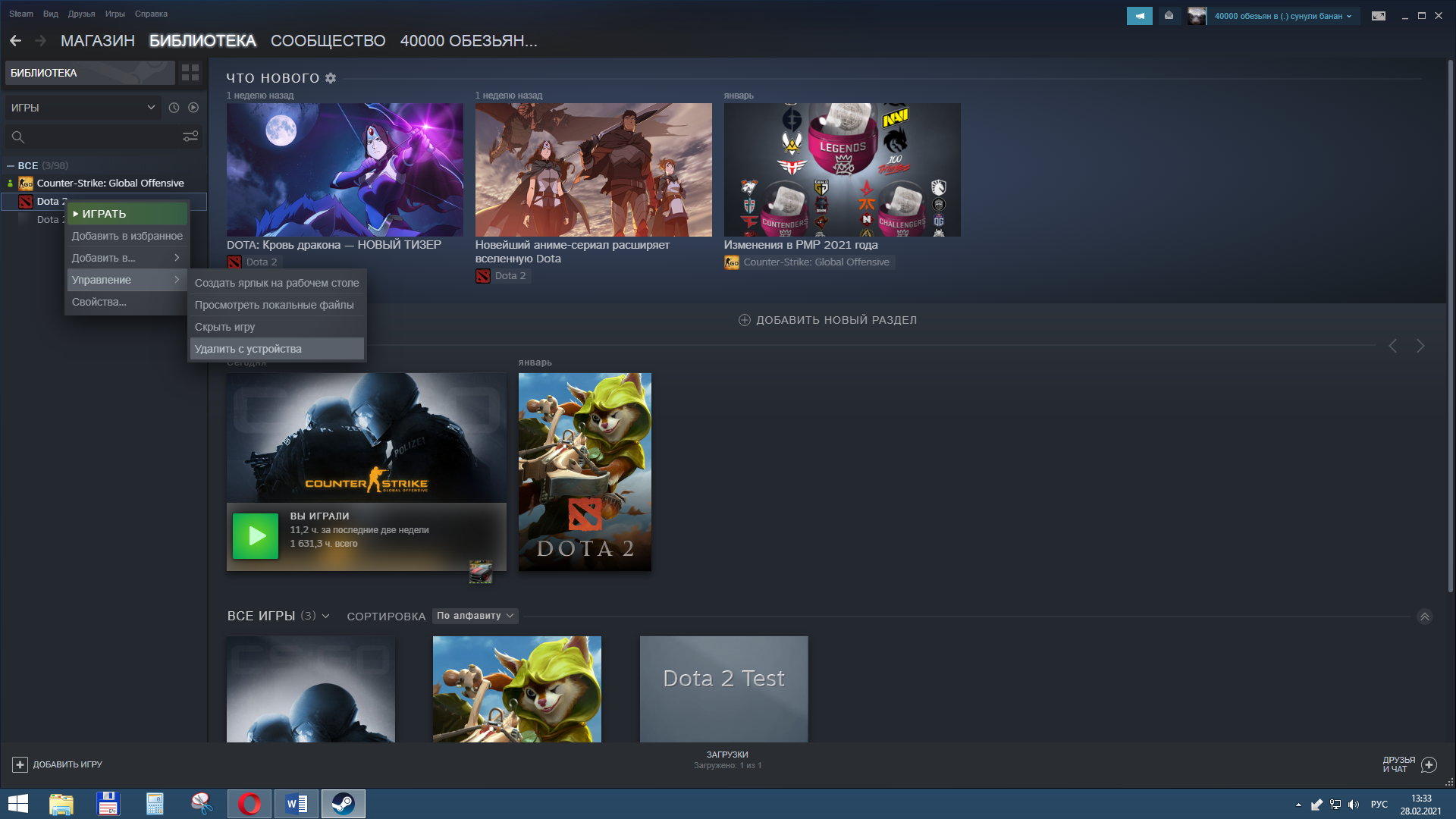
На этом мы прощаемся с вами, всем удачи и до новых встреч.
Вылетает Дота 2: типичные ошибки и решение проблем
Почему вылетает из доты 2 во время игры
Причина вылетов № 1 Dota 2 Фиксим — вылетает Дота 2 без ошибки на рабочий стол при загрузке
Выполните следующие шаги для возможного исправления проблемы:
p, blockquote 1,0,0,0,0 –>
- Заходим в локальную папку steamapps / common / dota2 (или dota2 beta) / и откройте dota.exe.
- Запускается игра, но не она не будет подключена к онлайну Steam.
- Это позволит вам поменять в настройках значения видео на самые низкие.
- Выставляем в игре в оконный режим.
- Закрываем игру.
- Заново открываем уже от Steam клиента.
- Меняем настройки обратно на старые.
Возможно, проблема пропадет.
p, blockquote 2,0,0,0,0 –>

p, blockquote 3,0,0,0,0 –>
Причина вылетов № 2 Dota 2 — Игра крашится после нажатия «Начать игру»
Кажется, проблема связана со владельцами видеокарт ПК nVidia или ноутбуками с nVidia.
p, blockquote 4,0,0,0,0 –>
Если Dota 2 крашится сразу перед началом игры, попробуйте этот фикс по решению ошибок, зависаний, лагов, плохого FPS, черного экрана, отсутствие звука.
p, blockquote 5,0,0,0,0 –>
В Steam ищем «Параметры запуска»:
p, blockquote 6,0,0,0,0 –>
- Найдите его в разделе «Библиотека» -> в меню слева — жмем правой кнопкой мыши Dota 2 -> Свойства -> вкладка «Общие» -> тут наши параметры.
- Вводим там -nod3d9ex в поле ввода параметров.
- Запускаем Dota 2 и смотрим.
Причина вылетов № 3 Dota 2 – игра крашится и не может загрузиться после получения приглашения в Пати
Выполните следующие шаги для возможного исправления проблемы:
p, blockquote 7,0,0,0,0 –>
- Напишет тому, кто отправил вам приглашение, «перезапустить игру для обновления».
- Сами ребутните игру и загрузите Dota 2.
- Попросите их не отправлять еще одно приглашение вам.
- Перейти в Dota 2 графические настройки.
- Измените соотношение экрана с 4: 3 на другое, например, 16 на 9.
Причина вылетов № 4 Dota 2 — вылетает на рабочий стол после в ММР во время поиска игры
Выполните дальнейшие действия для возможного исправления:
p, blockquote 8,0,0,0,0 –>
- Загрузите игру.
- Перейти в Dota 2 в раздел настройки видео.
- Измените соотношение экрана с 4:3 на 16:9. Попробуйте различные варианты соотношения.
Причина вылетов № 5 Dota 2 — вылетает на рабочем столе при запуске
Если игра рандомно вылетает при запуске игры, надо выполнить следующие действия:
p, blockquote 9,0,0,0,0 –>
- Обновите драйвера видеокарт nVidia / ATI.
- Проверьте описание обновлений драйверов. Возможно, что в новых версиях проблемы.
- Выключите SLI / Crossfire и запускайте игру.
- Посмотрите, стабилизировалась ли у вас производительность игры.
- Перед открытием Доты выключите свой антивирус, но обязательно включите его снова потом для повышения безопасности системы.
- Убедитесь, что Защитные программы Windows также отключены.
Попробуйте сначала использовать только одну процессор графики (отключите другой с помощью графической панели управления nVidia / ATI, если таковой имеется).
p, blockquote 10,0,0,0,0 –>
- Попробуйте открыть Доту в оконном режиме (часто срабатывает на бюджетных системах).
- Выключаем сглаживание и фильтрацию.
- Выключаем вертикальную синхронизацию.
- Выключаем фоновые приложения и временно останавливаем работу антивируса.
- В Windows 7 нажимаем ПКМ исполняемый файл Dota 2, переходим на вкладку «Режим совместимости» и выбираем «Отключить композицию рабочего стола». Что-то из всего вышеперечисленного может решить проблему.
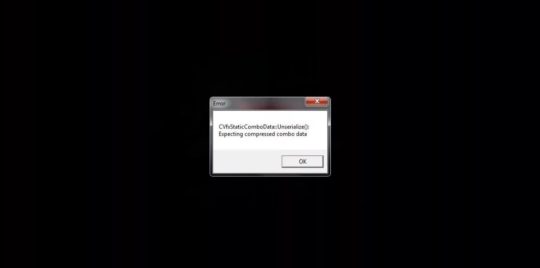
p, blockquote 11,0,0,0,0 –>
Причина № 6 Dota 2 — вылетает на видеокартах Intel HD
Просто выполните простое удаление драйверов и выполните переустановку видеокарты Intel.
p, blockquote 12,0,1,0,0 –>
Причина №7 Dota 2 — плохие текстуры, сбой текстур на игровом ноутбуке
Это только для игровых ноутбуков, но может работать на некоторых компах.
p, blockquote 13,0,0,0,0 –>
Если в BIOS есть опция, отключите «Переключаемую графику». Это лишит ваш ноутбук возможности автоматического переключения между встроенной видеокартой Intel и графическим чипом nVidia / ATI, тем самым сгладив ситуацию с работоспособностью.
p, blockquote 14,0,0,0,0 –>
Причина № 8 Dota 2 для четырехъядерных и многоядерных ПК
Если вы используете четырёхъядерный процессор, попробуйте этот фикс, чтобы устранить любые проблемы сбоев:
p, blockquote 15,0,0,0,0 –>
- Играя, нажмите Alt + Tab.
- Вне игры. Открываем диспетчер задач. Щелкните ПКМ на Dota 2.exe.
- Выбираем только ядра под числами 0 и 1.
- Вам нужно запустить игру на двух процессорах, чтобы избежать вылетов на рабочий стол.

p, blockquote 16,0,0,0,0 –>
Причина № 9 Dota 2 — Xbox 360 или другой геймпад не работает
На момент написания этой ошибки геймпада существует два известных возможных решения:
p, blockquote 17,0,0,0,0 –>
- Автоматом ставьте все игровые патчи из для Dota 2 из внешнего официального источника вместо обновления через Steam или любого другого игрового клиента.
- Если вы еще этого не сделали, перейдите на панель управления Windows и убедитесь, что геймпад Xbox 360 включен.
- Затем в игре выберите «Параметры»> «Элементы управления»> «Настройка элементов управления» (или аналогичный путь по меню) и убедитесь, что выбран соответствующий геймпад.
Причина № 10 — Не удается установить Dota 2
Это ошибка Microsoft C ++, поэтому быстрое решение заключается в удалении файлов C ++. Если вы видите 2 версии библиотек Microsoft C ++, удалите их обе; и не волнуйтесь, их легко потом установить. Тут можно поискать советы в сети по установке программного обеспечения для игр.
p, blockquote 18,0,0,0,0 –>
Причина № 11 Dota 2 Фризы — игра зависает во время вступительного видео
Если вы пользуетесь Steam, быстрое решение состоит в проверке целостности вашего кеша Steam.
p, blockquote 19,0,0,0,0 –>
Всё это уменьшает случае фризов в игре Dota 2.
p, blockquote 20,0,0,0,0 –>

p, blockquote 21,0,0,0,0 –>
Причина № 12 Dota 2 — игра вылетает при запуске
Причина № 13 Dota 2 DirectX Fix — не удается установить Direct X / Ошибка при установке
Чаще всего это вызывалось другими программами и драйверами Logitech, Razer, Microsoft и т. д., которые обычно управляют другими второстепенными периферийными устройствами, такими как веб-камера, мышь, геймпад и так далее. Просто выключите их и попробуйте переустановить Direct X снова.
p, blockquote 22,0,0,0,0 –>
Причина # 14 Dota 2 – возможные вылеты только для пользователей nVidia
Перейдите на панель управления Nvidia, щелкнув ПКМ на значок на панели задач, затем настройте параметры 3D и включите функцию «Многопоточной оптимизации».
p, blockquote 23,0,0,0,0 –>
Причина # 15 исправление графики в Dota 2 — не отображается главное меню, происходит сбой с меню, проблемы с двумя мониторами
Распространенная проблема при игре на нескольких экранах. На данный момент решение состоит в том, чтобы отключить другие мониторы и играть на одном экране. Если это не работает, попробуйте поиграть в оконном режиме.
p, blockquote 24,0,0,0,0 –>

p, blockquote 25,1,0,0,0 –>
Причина № 16 Dota 2 – nVidia Optimus — вылетает игра
Если вы используете новый ноутбук с картой nVidia Optimus, попробуйте проверить настройки Optimus.
p, blockquote 26,0,0,0,0 –>
Откройте «Панель управления nVidia» в меню «Пуск».
p, blockquote 27,0,0,0,0 –>
С левой стороны, в разделе «Выберите задачу…»
p, blockquote 28,0,0,0,0 –>
Откройте «Настройки 3D» и выберите «Управление настройками 3D»
p, blockquote 29,0,0,0,0 –>
На правой панели перейдите на вкладку «Настройки программы».
p, blockquote 30,0,0,0,0 –>
- Под «1. Выберите программу… », нажмите« Добавить », перейдите в папку установки и перейдите к файлу приложения / exe.
- Под «2. Выберите предпочтительную графику… », выберите« Высокопроизводительный процессор NVIDIA » Затем (ОЧЕНЬ ВАЖНО!) Нажмите «Применить» в правом нижнем углу. Запускаем игру.

p, blockquote 31,0,0,0,0 –>
Причина № 17 Dota 2 — не могу запустить игру
Распространенным исправлением является нажатие на исполняемый файл Dota 2 прямо из папки установки, а не из любого модуля запуска / клиента.
p, blockquote 32,0,0,0,0 –>
Причина № 18 Dota 2 проблема со звуком
Для пользователей Windows 7 и Vista: Прежде всего, обновите драйверы вашей звуковой карты.
p, blockquote 33,0,0,0,0 –>
Проблема всё ещё осталась, то убедитесь, что в микшере громкости установлена максимальная громкость для Dota 2 (нажмите на маленький значок динамика в правом нижнем углу экрана на панели задач).
p, blockquote 34,0,0,0,0 –>
Если вы в игре, просто нажмите alt + tab и проверьте, установлен ли в Dota 2 на максимуме микшер громкости.
p, blockquote 35,0,0,0,0 –>
Другой совет, который вы можете попробовать, — перейти в Панель управления> Оборудование и звук> Звук> Вкладка «Связь», а затем выбрать переключатель «Ничего не делать», чтобы навсегда решить эту проблему. Для пользователей устаревшей Винды XP: Уменьшаем аппаратное ускорение или установите для динамиков режим стерео.

p, blockquote 37,0,0,0,0 –>
Причина № 19 Dota 2 — Обратное или странное ускорение мыши
Чтобы быстро это исправить, попробуйте отключить программное обеспечение для мышей от Logitech, Microsoft, Razer и т.п. Также попробуйте более низкую частоту работы, иногда это можно переключить на нижней стороне игровой мыши.
p, blockquote 38,0,0,1,0 –>
Причина № 20 Dota 2 лаги
Если Dota 2 продолжает лагать у вас, то лучше просто обновить вашу систему, прикупить более важные запчасти.
p, blockquote 39,0,0,0,0 –>

p, blockquote 40,0,0,0,0 –>
Причина № 21 Dota 2 FPS — Dota 2 Лагает, зависает или имеет низкую производительность FPS
Пробуем как-то исправить: Обычно вы можете предотвратить зависание Dota 2, отключив vsync и сглаживание Dota 2 через центр управления AMD Vision Engine (AMD / ATI) или панель управления Nvidia (nVidia).
p, blockquote 41,0,0,0,0 –>
В качестве альтернативы вы можете избавить Dota 2 от лагов через менеджер задач вашего компьютера.
p, blockquote 42,0,0,0,0 –>
Вы должны делать это каждый раз, когда играете в Доту.
p, blockquote 43,0,0,0,0 –>
Кроме того, ваша антивирусная может быть проблемой здесь.
p, blockquote 44,0,0,0,0 –>
Существует определенный антивирусы, которые не идеально подходят для видеоигр.
p, blockquote 45,0,0,0,0 –>
Придется на время игры выключить его.
p, blockquote 46,0,0,0,0 –>
Решать проблемы могут в программах D3DOverrirder / RivaTuner.
p, blockquote 47,0,0,0,0 –>
Наконец, убедитесь, что ваше интернет работает нормально. Это часть пропускается порой, особенно в онлайн режимах и в многопользовательских играх.
p, blockquote 48,0,0,0,0 –>


p, blockquote 49,0,0,0,0 –>
Причина № 22 Dota 2 — не удается установить игру
Переустановите Доту, но перед повторной установкой убедитесь, что вы полностью удалили все файлы Dota 2 с вашего компьютера.
p, blockquote 50,0,0,0,0 –> p, blockquote 51,0,0,0,1 –>
В некоторых случаях вам может потребоваться вручную удалить папку с установкой Dota 2 с компа, если файлы остаются после удаления – такое случается.
Dota 2 вылетает при запуске
Всегда неприятно сталкиваться с техническими проблемами. К сожалению, ни одна программа не застрахована от сбоев, в том числе и Dota 2. В этом материале мы разберемся, что делать, если Дота вылетает при запуске.
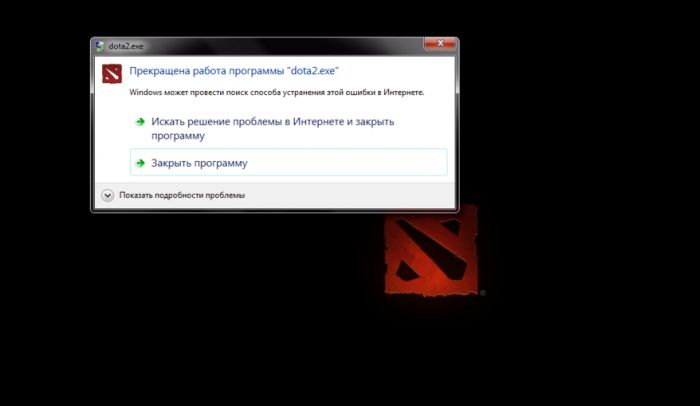
Такой сбой обычно не возникает сам по себе. Скорее всего, что-то изменилось либо в Dota 2, либо в вашей системе. В первом случае это может быть обновление игрового клиента или даже Steam, а во втором установка или изменение программного обеспечения.
Например, чаще всего Dota 2 вылетает при запуске после установки DirectX новой версии. Если это ваш случай, то нужно попытаться запустить Доту, предварительно удалив все параметры из этого поля:

Если это не помогло, можно попробовать задать там «-dx9» или «-safemode».
В ином случае нужно вернуть старую версию DirectX и в случае неудачи переустановить Dota 2.
Если же проблема вызвана обновлением на стороне разработчика, то с большой долей вероятности она будет наблюдаться у многих других пользователей. Например, в 2018 подобная неполадка возникала у игроков с включенным режимом Steam Beta. Для решения проблемы было достаточно выключить эту опцию. Инструкции по устранению появились в обсуждениях на тематических ресурсах.
Поэтому, если вы столкнулись с такой проблемой, и стандартные способы решения не помогают, можете поискать ответ или попросить совета у опытных пользователей в разделе технической поддержки на нашем форуме.
Читайте также


Комментарии
В комментариях под материалами на сайте действуют все правила портала, с которыми можно ознакомиться на специальной странице — https://dota2.ru/forum/rules/. Помимо этого, в комментариях к новостям существуют дополнительные ограничения:
- Запрещены прямые и косвенные оскорбления авторов материалов, как и любые комментарии, не относящиеся к сути новости;
- Указание на ошибки в материале происходит с помощью специального функционала. Комментарии с таким содержанием будут удалены;
- Критика — это нормально, но выражать ее нужно без злоупотреблений. Ваши слишком грубые комментарии про личностей, представленных в новостях, могут быть удалены.
Вылетает Дота: основные причины и способы устранения ошибок с игрой (3 фото)
Периодически вылетает Дота без сообщений об ошибках, неожиданно. Что делать геймеру, и какие методы помогают исключить проблему с вылетом из игры?

Дота и пришедшая ей на смену Дота 2 – онлайн-игра в жанре боевой арены безраздельно завладела сердцами и умами многих пользователей. Возможность выбора близкого персонажа с его последующей прокачкой и участие в самых разных боях позволяют отвлечься от обыденности и почувствовать себя супергероем. Но идеальных игр не существует, и незапланированные вылеты из игры очень печалят геймеров. Почему вообще так происходит, и что предпринимать?
Распространенная причина

Начать надо с самого очевидного – проверки целостности игрового кэша. Игра бесплатная, и сделать это можно через стим. Нужно зайти в библиотеку игр, выбрать Доту и пункт проверки целостности в ее настройках. После его активизации система проверит игровые файлы на компьютере геймера и сравнит их с оригинальными. Если какие-то из них окажутся поврежденными или удаленными, то автоматически запустится процесс восстановления.
Обычно файлы оказываются поврежденными из-за антивируса, который воспринимает какие-то элементы игры как потенциально опасные и удаляет их. Во избежание проблем нужно заблаговременно добавить игру в исключения.
Папка bin

Она имеется во многих играх. Если Дота вылетает без предупреждений об ошибке, то с высокой долей вероятности причина может скрываться именно в этом. Потребуется зайти в корневую папку игры (папка Steam/SteamApps/Common/Dota 2), удалить bin и перепроверить кэш.
Очистка кэша Steam
Этот метод требует уже наличия определенных навыков. Если доступа к самой платформе нет, то нужно будет скачать специальную программу Steam Cleaner. Она будет заниматься очисткой реестра и blob-файлов, в которых могут возникать ошибки, приводящие к вылету из игры. Но нужно понимать, что Steam Cleaner – это стороннее приложение, и разработчики игры не гарантируют отсутствие проблем после установки и использования отладочной утилиты. Впрочем, большинство геймеров, столкнувшихся с проблемой вылета, отмечает, что этот метод работает и устраняет проблему с ними.
Радикальные решения проблемы
Если она сохраняется после осуществления всех вышеописанных действий, то можно попробовать удалить всю папку Steam и сам Steam. При повторном запуске произойдет автоматическое скачивание всех необходимых данных, и ошибка с вылетом не должна будет повторяться.
Если удалять Steam не хочется, можно попробовать альтернативный менее радикальный способ решения проблемы:
– удаляем папку bin;
– в разделе platform стираем все cfg-файлы;
– удаляем в корне файлы с расширениями типа .dmp (форматы могут быть разными, а вес – около 30-32 MB);
– в папке dota переходим в addons и все оттуда удаляем.
Исправить ситуацию может помочь перенастройка опций запуска. Для этого в Steam понадобится выбрать соответствующий пункт и в открывшейся консоли вписать три команды: novid, nod3d9ex и nod3d10ex. Перед каждой из них поставить дефис, а после – пробел. Сохранить внесенные изменения и перезапустить игру.
Неполадки также могут быть обусловлены проблемами с видеокартой. Драйверы к ней необходимо регулярно обновлять, поскольку обновления самой игры требуют более совершенных версий.
И, наконец, причина может заключаться в сыром обновлении. Довольно часто разработчик устанавливает нерабочее обновление, вызывающее ошибки, а затем в течение нескольких часов его меняет.
Самые частые проблемы с Dota 2 и как их исправить
В статье ты найдешь:
Как исправить самые частые ошибки с клиентом Dota 2
Несмотря на то, что Дота 2 запускается на большинстве современных компьютеров без особых проблем, в игровом клиенте присутствует множество ошибок, которые стать при проблемой при запуске игры.
p, blockquote 1,0,0,0,0 –>
Dota 2 перенесли на игровой движок Source 2 в 2015 году. Это позволило уменьшить количество проблем, скопившихся у игры. Однако, это также добавило немало новых проблем, которые вынудили объединиться игроков по всему миру для поиска решения возникших ошибок.
p, blockquote 2,0,0,0,0 –>
Быть может, это прозвучит слишком просто, но первое, что необходимо сделать перед тем, как пытаться исправить ошибки, о которых сегодня пойдёт речь, это перезагрузить свой компьютер/ноутбук, клиент Dota 2 или Steam. Большинство проблем вызываются какими-то неизвестными причинами, которые устраняются при помощи перезагрузки.
p, blockquote 3,0,0,0,0 –>
Мы рады представить вам способы решения самых частых ошибок Dota 2, с которыми вы можете столкнуться в любой момент.
p, blockquote 4,0,0,0,0 –>
Ошибка при запуске Dota 2
Когда возникает эта ошибка, клиент Dota 2 крашится. В результате, игрокам приходится закрывать игру через Диспетчер Задач.
p, blockquote 5,0,0,0,0 –>
Зайдите в Настройки Steam вашей учётной записи и отключите функцию “Участвовать в Бета-тестировании”.
p, blockquote 6,0,0,0,0 –>
Ошибка записи диска
Эта ошибка может возникать при попытке установки обновления для Dota 2 или клиента игры в первый раз.
p, blockquote 7,0,0,0,0 –>
Первое, что нужно сделать, это убедиться в том, хватает ли вам места на вашем SSD или HDD. Если места достаточно, а проблема всё равно есть, то скорее всего, причина заключается в одном из поврежденных файлов игры. Это значит, что вам нужно проверить целостность файлов, щёлкнув правой кнопкой мыши по клиенту Dota 2 в вашей библиотеке Steam, и выбрать раздел Локальных файлов в верхушке меню.
p, blockquote 8,0,1,0,0 –>
Ошибка игрового магазина Dota 2
При этой ошибке, игроки испытывают трудности при поиске товаров во внутриигровом магазине или на торговой площадке Steam.
p, blockquote 9,0,0,0,0 –>
Это одна из самых странных ошибок в Dota 2, которая возникает из-за перезагрузки серверов Valve. Эта проблема часто решается сама собой и, как правило, в кратчайшие сроки. Если же вам не хочется ждать, вы можете попытаться зайти на торговую площадку Steam через браузер в режиме инкогнито.
p, blockquote 10,0,0,0,0 –>
Ошибка запуска Dota 2 на Linux
Некоторые пользователи Linux часто сталкиваются с ошибкой запуска Dota 2 на одноименной операционной системе.
p, blockquote 11,0,0,0,0 –>
Для решения этой проблемы нужно удалить файл launch.vcfg и попытаться запустить Dota 2 снова. Зачастую, это решают проблему. Мы также рекомендуем полностью переустановить игру, если у вас продолжают возникать ошибки при запуске Dota 2 на Linux.
p, blockquote 12,0,0,0,0 –>
Исполнительный файл dota2.exe перестаёт работать
Эта проблема возникает из-за высокой нагрузки на процессор. Перед тем, как что-то делать, проверьте логи, так вы должны будете понять, из-за чего файл запуска не работает. Если в логах ничего непонятно, проверьте температуру процессора и видеокарты. Если температура очень высокая, попробуйте отключить лишние программы, которые работают на фоне, пока вы играете.
p, blockquote 13,0,0,0,0 –>
В том случае, если проблема не в ваших комплектующих, тогда установите последнюю версию Visual C++.
p, blockquote 14,0,0,0,0 –>
Ошибка поиска сети Dota 2
Эта ошибка возникает в том случае, когда сервера Dota 2 дают сбой, из-за чего игроки не могут подключиться к игре.
p, blockquote 15,0,0,0,0 –>
Решить эту проблему своими руками у вас не получится, так как проблема целиком на стороне Valve. Единственное, что вы можете сделать, это подписаться на официальный twitter-канал Dota 2, чтобы быть в курсе возникающих проблем с серверами.
p, blockquote 16,0,0,0,0 –>
Ошибка 127 в Dota 2
Эта ошибка обычно возникает в том случае, когда выходит очередное обновление Steam, из-за чего становится невозможным запустить Dota 2.
p, blockquote 17,1,0,0,0 –>
Обновление клиента Steam – это первый шаг, который нужно сделать для решения данной проблемы. Если это не поможет, попробуйте поставить совместимость исполняемого файла dota2.exe с Windows 8.
p, blockquote 18,0,0,0,0 –>
Ошибка при обновлении Dota 2
Из-за этой ошибки прекращается процесс обновления клиента Dota 2. В результате, игроки не могут запустить игру.
p, blockquote 19,0,0,0,0 –>
Эта ошибка, как правило, возникает из-за повреждённых файлов внутри игры. Чтобы избавиться от этой ошибки, измените регион, откуда скачиваются файлы на ваш компьютер, на ближайший к вам. Для этого, зайдите в Настройки Steam – Загрузки. Советуем проверить целостность файлов игры или выполнить полную переустановку клиента, если первый вариант вам не помог.
p, blockquote 20,0,0,0,0 –>
Проблема с CSchemaSystem :: Install Schema Class Binding
CSchemaSystem Telescope – это весьма распространённая ошибка, из-за который клиент игры сразу выбрасывает при запуске Dota 2.
p, blockquote 21,0,0,0,0 –>
Чтобы исправить эту ошибку, необходимо обойти код защиты от несанкционированного доступа, а сделать это довольно тяжело. По этой причине, самым простым вариантом является переустановка Dota 2.
p, blockquote 22,0,0,0,0 –>
Как исправить периодические вылеты клиента Dota 2?
Вы не всегда сможете понять причину возникающих вылетов игры. Иногда, игра просто вылетает, вынуждая игроков биться в догадках, что же пошло не так.
p, blockquote 23,0,0,0,0 –>
Как правило, вылеты происходят из-за перегрева, повреждённых игровых файлов, проблем с комплектующими или устаревшими драйверами. Даже установка каких либо программ на фоне может стать причиной таких ошибок, так как при установке тратится очень много ресурсов.
p, blockquote 24,0,0,0,0 –>
Обновите драйвера видеокарты
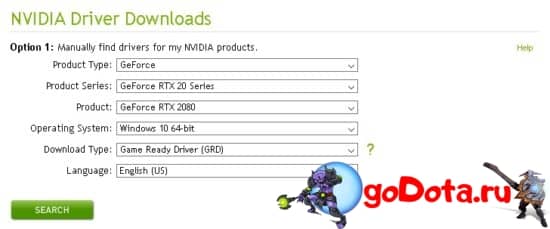
p, blockquote 25,0,0,0,0 –>
Устаревшие драйвера видеокарт являются самой частой причиной таинственных крашей. Чтобы не вызвало эту проблему, зачастую просто достаточно установить последнюю версию драйверов. Пытаться решить эту проблему без установки свежих драйверов, это всё равно, что пытаться разрезать струю воды ножницами.
p, blockquote 26,0,0,1,0 –>
Отключите антивирус
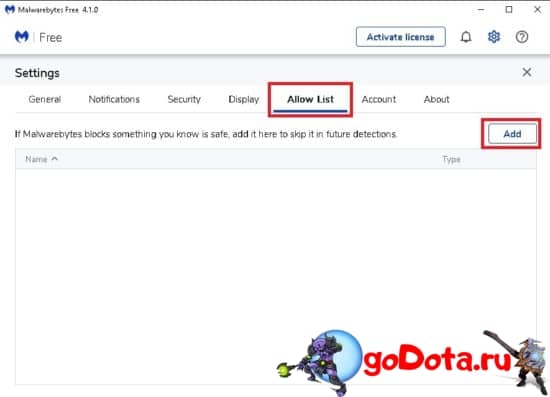
p, blockquote 27,0,0,0,0 –>
Хоть это может показаться странным, некоторые антивирусные программы могут реагировать очень агрессивно на игровые файлы. Мы не рекомендуем полностью удалять вашу антивирусную программу с компьютера. Тем не менее, если ваш антивирус решит, что один из игровых файлов является вредоносным файлом, это может привести к мгновенному вылету Dota 2, так как игра больше не может использовать этот файл, когда он ей нужен.
p, blockquote 28,0,0,0,0 –>
Если же вам не хочется отключать антивирус, вы можете добавить все игровые файлы Dota 2 в файлы исключения. Таким образом, ваш антивирус не будет проверять файлы игры на наличие вирусов.
p, blockquote 29,0,0,0,0 –>
Запускайте все от имени администратора
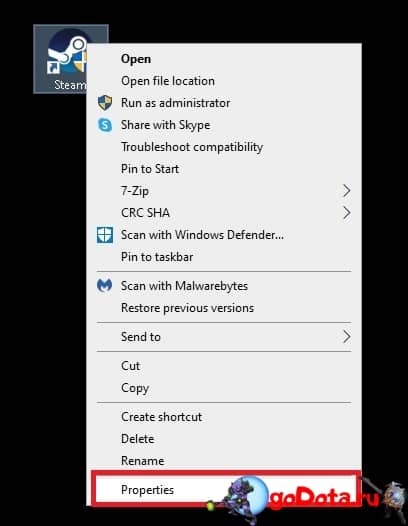
p, blockquote 30,0,0,0,0 –>
Если вы используете компьютер в школе или на работе, у вас может не быть возможности запускать файлы от имени администратора.
p, blockquote 31,0,0,0,0 –>
Запуск Steam от имени администратора, вместе с установкой постоянного запуска от имени администратора исполняемого файла dota2.exe, должно быть достаточно для исправления любых вылетов, вызванных ограниченными правами обычного пользователя.
p, blockquote 32,0,0,0,0 –>
Проверьте целостность файлов игры
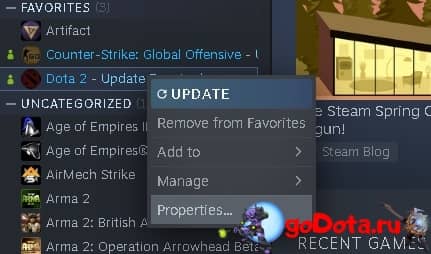
p, blockquote 33,0,0,0,0 –>
Проверка целостности файлов игры также важно для исправления непонятных вылетов. Эта процедура позволит убедиться вам в том, что ваши игровые файлы в полном порядке. Если же что-то будет не так, все неполадки будут тут же исправлены.
p, blockquote 34,0,0,0,0 –> p, blockquote 35,0,0,0,1 –>
Если этот шаг не исправит возникшую проблему, а также вы уверены в том, что комплектующие вашего компьютера не является источником проблемы, то мы рекомендуем просто переустановить Dota 2 и написать в тех. поддержку Steam.






